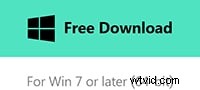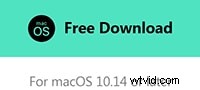あなたはすでにいくつかのタイムラプスビデオを見たことがあるかもしれません。夕焼けの動き、花の開花、交通と街の明かり、その他のタイムラプスビデオ。タイムラプスは、ビデオクリップを高速化し、圧縮された時間の錯覚を与えるなど、ビデオ内のすべてのものが実際よりもはるかに速く動いているように見せるためによく使用される驚くべき手法です。
GoPro Hero 5 Blackアクションカメラをお持ちの場合は、GoProでタイムラプスビデオを撮影する方法についての記事を確認してください。
一部の携帯電話ではタイムラプスビデオを撮影することもできますが、優れたカメラとビデオ編集ソフトウェアを使用して、より良いタイムラプスビデオを作成することをお勧めします。タイムラプスビデオを作成するためのタイムラプスソフトウェアをお探しの場合は、WindowsPCとMacの両方で使いやすいFilmoraビデオエディタをお勧めします。 Filmoraでタイムラプスビデオを作成するにはどうすればよいですか?ソフトウェアをダウンロードし、以下のステップバイステップのチュートリアルに従ってください。
この記事では、Filmoraでタイムラプスビデオを作成する2つの方法を紹介します。
- 方法1:写真からタイムラプスビデオを作成する
- 方法2:早送りしてタイムラプスビデオを作成する
組み込みの低速/高速モーションエフェクトを使用すると、Filmoraを使用してドラッグアンドドロップでタイムラプスエフェクトを作成できます。ビデオにフィルターを追加したい場合、Filmoraは150以上の無料フィルターを提供しています。 Filmoraの新機能をチェックして、想像力をかき立ててください。ダウンロードしてお試しください!
始める前に、タイムラプスビデオを撮影するためのヒントをいくつかまとめました。これが、優れたビデオ映像の撮影に役立つことを願っています。タイムラプス動画の撮影に関するその他のヒントやコツがある場合は、下のコメントで共有してください。
ヒント1: カメラスタビライザーまたは三脚を使用して、カメラ/携帯電話を安定させてください。
ヒント2: タイムラプスビデオを撮影するための十分なスペースがあることを確認してください。大容量メモリーカードはいつでも大歓迎です。
ヒント3: 撮影前にバッテリーを完全に充電し、スタンバイバッテリーがある場合は準備してください。
写真付きのタイムラプス動画を作成する場合は、5秒ごとに写真を撮るか、カメラに組み込まれているタイムラプス撮影設定を使用するなど、適切な間隔で写真を撮るようにカメラを設定する必要があります。タイムラプスビデオの速度が上がるため、20分以上の録画または写真撮影をお勧めします。では、タイムラプスビデオの作成を始めましょう:
iPhoneでタイムラプスビデオを録画するためのヒント
方法1:写真からタイムラプスビデオを作成する
1元の写真をFilmoraにインポートします
Filmoraビデオエディタをインストールして起動した後、ショットタイムラプス写真をインポートします。 新しいプロジェクトをクリックします 次に、インポートをクリックします ボタンをクリックして、写真をメディアライブラリに追加します。ビデオをプログラムに直接ドラッグアンドドロップすることもできます。次に、インポートされたすべてのファイルがウィンドウの左側にサムネイルとして表示されます。
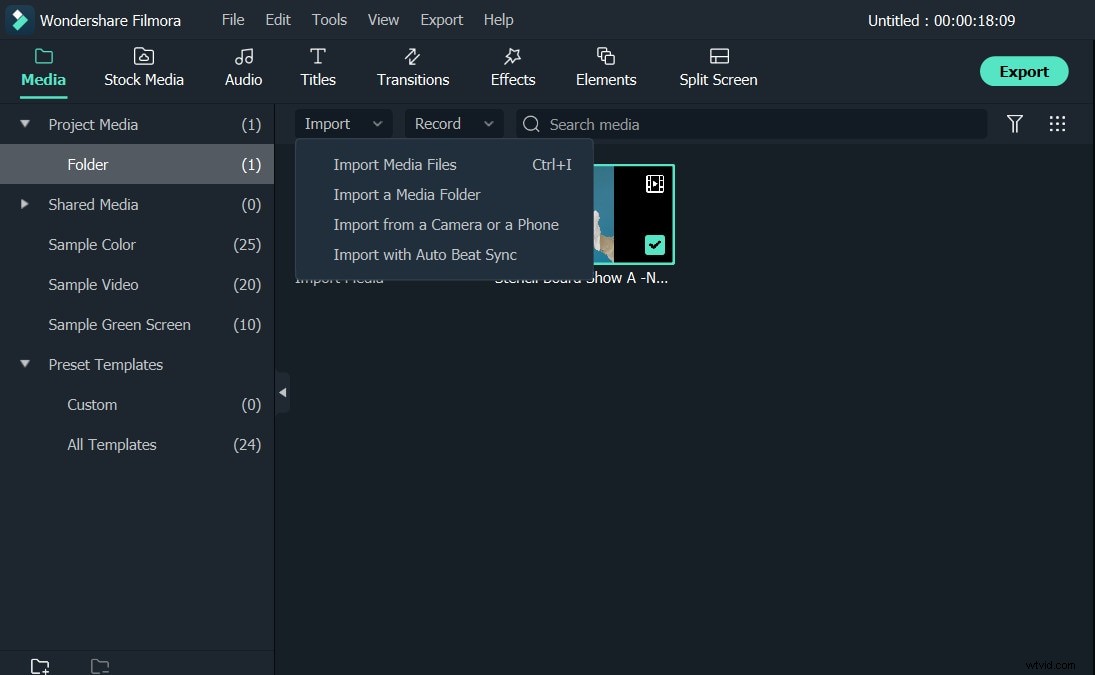
ビデオ撮影デバイスから写真をインポートすることもできます。ビデオカメラを接続し、電話またはカメラからインポートをクリックするだけです。 [インポート]メニューのオプションを選択し、ターゲットメディアファイルをFilmoraに転送します。
その後、すべての写真を選択してドラッグアンドドロップし、最初のビデオトラックにドロップする必要があります。
2写真をプレビューする
すべての写真がタイムラインに配置されたら、タイムラインを拡大するか、プレビューウィンドウでプレビューして、順序の調整や削除が必要かどうかを確認できます。
3タイムラプスビデオを作成するために写真の長さを調整する
タイムラインで写真の1つを選択し、それを右クリックして速度と継続時間を選択します カスタム速度パネルを開きます。 期間に移動します セクションをクリックし、写真の長さを00:00:00:01または必要に応じて他の長さに変更して、[ OK]をクリックします。 。
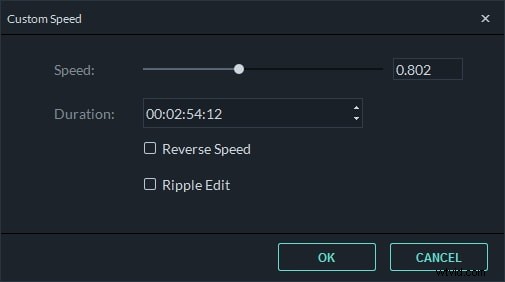
バックグラウンドミュージックを追加して、タイムラプスをよりプロフェッショナルにすることもできます。組み込みの音楽ライブラリから音楽サウンドを選択するか、独自のオーディオファイルをインポートできます。
4新しいビデオをエクスポートする
タイムライン再生ヘッドを初心者に配置し、プレビューウィンドウで再生して、タイムラプス効果を確認します。すべてが正常に機能する場合は、[エクスポート]をクリックします タブをクリックしてターゲット形式を選択し、設定をクリックします タイムラプスビデオを出力します。ここでは、ビデオ形式と、ビットレート、エンコーダ、解像度などのビデオとオーディオのパラメータを変更できます。
iPhone、iPod、iPad、その他のデバイスでビデオを保存して再生する場合は、デバイスに切り替えるだけです。 タブをクリックし、デバイスリストから選択します。さらに、新しく作成されたビデオファイルを、Filmoraのインターフェイスから直接YouTubeやVimeoなどの人気のあるすべてのビデオサイトにアップロードできます。または、 DVDをご覧ください テレビで再生するためにビデオをDVDに書き込むためのタブ。
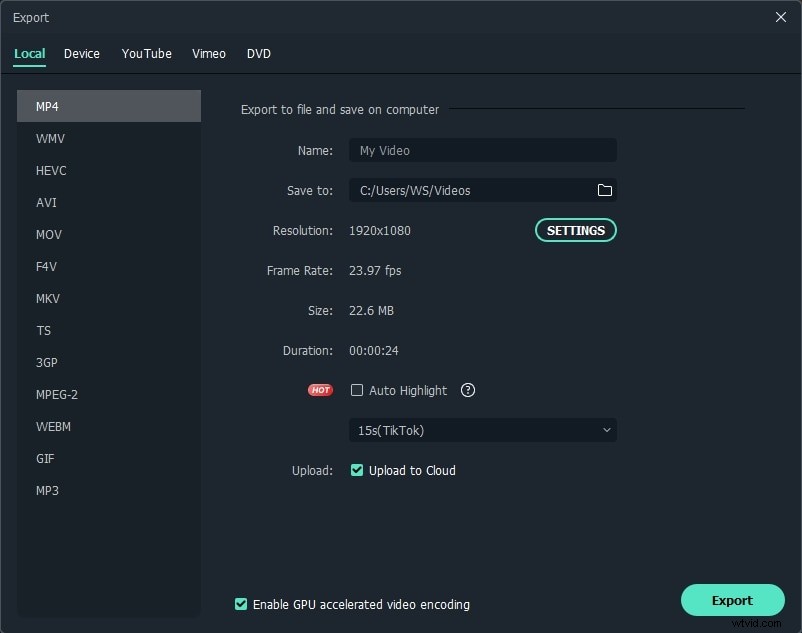
方法2:タイムラプスビデオを作成するためにスピードアップ
ビデオ映像を使用してタイムラプスビデオを作成する場合は、以下のステップバイステップのチュートリアルをご覧ください。
1ビデオ映像のインポート
写真をFilmoraにインポートするのと同じように、手順に従ってビデオクリップをメディアライブラリにインポートします。
2タイムラプス編集用にビデオの一部を切り取ります(オプション)
次に、ビデオをタイムラインのビデオ列にドラッグします。ロードされたビデオを選択し、「再生」ボタンをクリックします。ビデオの再生中に、開始時にスライダーバーをドラッグし、[分割]アイコンを押して、タイムラプス編集を行う部分を切り取ります。

3スピードアップしてタイムラプスビデオを作成
タイムラインのビデオクリップを右クリックして、速度と継続時間を選択します 。次に、ビデオの設定を調整するためのウィンドウがポップアップ表示されます。 速度を見つける オプションを選択し、スライダーバーを右にドラッグして、速度を上げます。再生速度を元の速度の200%で再生するように設定した場合、30秒のクリップはわずか15秒(速度の2倍)になります。その後、 OKをクリックします 。 再生をクリックします ボタンをクリックして結果をプレビューします。 Filmoraは、最大100倍の高速moと0.01倍の低速moをサポートするようになりました。
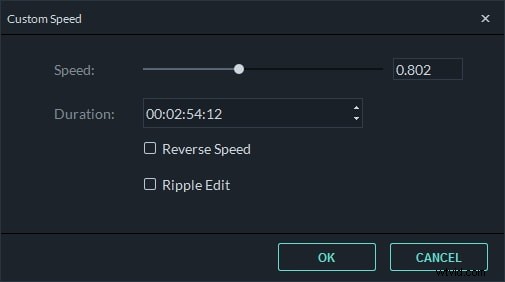
4新しいタイムラプスビデオをエクスポートする
新しく作成されたタイムラプスビデオに満足したら、エクスポートをクリックするだけです。 ビデオ映像を出力します。
結論
これが、タイムラプスビデオソフトウェアFilmoraを使用してクールなタイムラプスビデオを作成する方法です。写真からタイムラプスビデオを作成する場合でも、ビデオを高速化してタイムラプスビデオを作成する場合でも、いくつかの方法でそれを実現できます。クリックします。
>